oftere end ikke finder jeg mig selv at tilføje mit eget indhold til ting i stedet for at gå direkte gennem digitale butikker som f.eks.
Kindle Fire HD mangler i instruktionsmanualafdelingen (og uden tvivl rettet mod folk, der bare køber bøger ved hjælp af Kindle store), men det er nemt at tilføje “bøger” til din Kindle. Jeg siger bøger i citater, fordi amason Kindle Fire adskiller “bøger” fra “dokumenter” af en eller anden grund, selvom de måske er den ene eller den anden, semantisk. Selvom du måske har flere bøger i forskellige filformater, vil Kindle Fire kun placere .Under den faktiske bøger sektion af din Kindle.
al din PDF, RTF, ePub, Mobi osv.vil være under afsnittet “Dokumenter” i stedet for “bøger.”Mens jeg var mindre, fandt jeg dette irriterende. Apple iBooks placerer dem alle på min bogreol sammen – med omslagskunst ikke mindre.
den gode nyhed er, at når du åbner en bog på din enhed, behandler den dem normalt det samme. Du har fuld kontrol over visuals, bogmærker, navigation og noter. PDF-dokumenter er en undtagelse fra dette, ligesom karakteren af en PDF. PDF-filer har ikke disse funktioner (jeg savner sort med hvid tekst), men
Sådan tilføjes bøger til Kindle Fire HD
der er fem måder at overføre bøger til din enhed. De kan blive ramt eller savnet, afhængigt af format. Det populære ePub-format og det uklare LIT-format er ude af held via en direkte overførsel. EPub kan dog let konverteres (se nedenunder).
ansvarsfraskrivelse – Jeg bruger PC til disse tests og kan ikke bekræfte, hvordan Mac behandler det. Jeg forestiller mig, at det er ens.
- træk og slip bøger via USB-forbindelse
- Send til Kindle via e-mail
- Send til Kindle via desktop applikation
- Send til Kindle via en anden Android-enhed
- Bonus: Støtte til ePub format bøger
Metode 1: Træk og slip bøger

den mest direkte måde at overføre en bog på. Du skal blot tilslutte din Kindle Fire til din computer og trække dine filer ind i din Bøger sektion. Selvfølgelig fungerer denne metode (af en eller anden grund) kun med Computer\Kindle\Internal storage\Books (i vinduer).
hvis du forsøger at slippe de andre filformater i dokumenter eller bøger, sker der intet.
Metode 2: Send til Kindle med E-mail
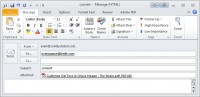
Solid Tip: Du kan sende op til 25 filer ad gangen til din enhed!
dette er, hvad de fleste mennesker vil ende med at gøre med deres nuværende bøger. Du kan sende nedenstående formater til din kindle-enhed på din brugerdefinerede Kindle-e-mail-adresse:
denne seje funktion er kendt som
“Kindle Personal Document Service.”
- (.Adobe Portable Document Format (Adobe Portable Document Format)
- .pdf) *
- Microsoft ord (.doc,.RTF)
- RTF-Format (.RTF)
- HTML (.htm,.html)
- tekst (.dokumenter
- arkiver (lynlås) og komprimeret arkiv
- Mobi book
- 1. Tilføj din e-mail-adresse som en godkendt afsender på din
konto. - din konto > Administrer din Kindle > personlige dokumentindstillinger > godkendt personligt dokument e-mail-liste
- 2. Send en e-mail med vedhæftet dokument til din @kindle.com e-mail-adresse
- 3. Hvis dokumentet er PDF, skal du sætte “konverter” som emnelinje, og
vil forsøge at gøre det til et eksperimentelt dokument.
* Solid Tip: PDF-dokumenter har ikke funktionerne i andre dokumenttyper på Kindle (skrifttype, farve, navigation, bogmærker, noter). Prøv at bruge indstillingen” Konverter ” ovenfor for at få disse funktioner, når du sender dokumentet. Det er” eksperimentelt ” og kan vise dokumentet som affaldstekst, men arbejdede for de fleste af mine PDF-tests.
hjælp til at sende til Kindle via e-mail.
metode 3. Send til Kindle Desktop Program

denne lille juvel, en officiel desktop app til både PC og Mac, konverterer automatisk filer til det rigtige format og sender dem til din enhed ved hjælp af enten din lokale trådløse forbindelse eller Hviskenet. Det understøtter følgende formater:
- (.Adobe Portable Document Format (Adobe Portable Document Format)
- .pdf) *
- Microsoft ord (.doc,.RTF)
- RTF-Format (.RTF)
- HTML (.htm,.html)
- tekst (.
- Mobi book
højreklik blot på (Åbn en kontekstmenu) filen, og du vil se din “Send til Kindle” menupunkt.
hjælp til Send til Kindle desktop applikation.
Metode 4. Send til Kindle med Google Chrome

vi taler om bøger her, men nogle gange vil du sende internetdokumenter (nyhedsartikler, blogindlæg osv.) til din enhed til læsning senere. Der er også et par nyttige udvidelser til at sende til Kindle. Det fungerer på samme måde som desktop-appen, men giver dig mulighed for at sende dokumenter direkte til din enhed.
det giver en fiks forhåndsvisning af dit valgte indhold, før du sender.
hjælp til udvidelsen Send til Kindle – Google Chrome.
hjælp til udvidelsen send til Kindle.
metode 5. Send til Kindle med Android-enheder

andre Android – enheder-tablets og smartphones-kan sende til din Kindle-enhed med deres indbyggede delingsfunktioner.
Brug appen “Kindle til Android” til at sende dokumenter til din Kindle-enhed ved hjælp af delingsknappen, der findes i mange populære Android-apps på din smartphone eller tablet. Du vil være i stand til at læse dem når som helst, overalt på Kindle enheder og Kindle gratis læsning apps.
populære Android-apps, der understøtter deling Med Send til Kindle til Android, inkluderer:
- Adobe Reader – Send PDF-dokumenter til din Kindle fra denne PDF visning app.
- Documents To Go – Send Microsoft-orddokumenter fra denne dokumentredigeringsapp.
- ES Stifinder – Send billeder og dokumenter til Kindle fra denne filhåndtering app.
Understøttede Filtyper:
- Microsoft Ord (.DOC,.DOK)
- PDF (.PDF)
- billeder (.JPG, .JPEG, .GIF, .PNG, .BMP)
- Kindle Format (. MOBI,.ASV)
hjælp til at sende til Kindle-Android.
hvad med mine ePub-bøger?!
bare rolig! Der er flere muligheder for at læse dine ePub-bøger (eller andre mindre populære formater).
App store har et par ePub-læsningsapps, men
ePub option #1 – Hent kaliber. Calibre er et gratis værktøj, der lader dig styre og konvertere alle typer af Ebooks. Masser af klokker og fløjter. Du kan gøre dine ePub-filer til Kindle-versioner.
ePub option #2 – 2epub.com en hurtig, gratis, online konverter. Ingen klokker eller fløjter, men hurtig og enkel. Du kan også lave dine ePub-filer til Kindle-versioner her.
ePub option #3 – nu *officielt* understøtter Overdrive Media Console app, Gratis, i det app store. Denne app vil give dig mulighed for at hente ePub bøger ved hjælp af et Adobe ID fra biblioteker overalt.